OutlookとGoogleカレンダーを同期する方法
GoogleカレンダーのデータをOutlookカレンダーに同期する方法
インストールバージョンの場合
ここでは、GoogleカレンダーのデータをOutlookカレンダー(インストールされているバージョン)に同期する方法について説明します。
作業時間:5分
Googleカレンダーを開き、[設定]を選択します。
Google カレンダーを開き、[(1)]を選択します。[Setting (gear mark)]および (2)[Settings].
iCal 形式のプライベート URL のコピー
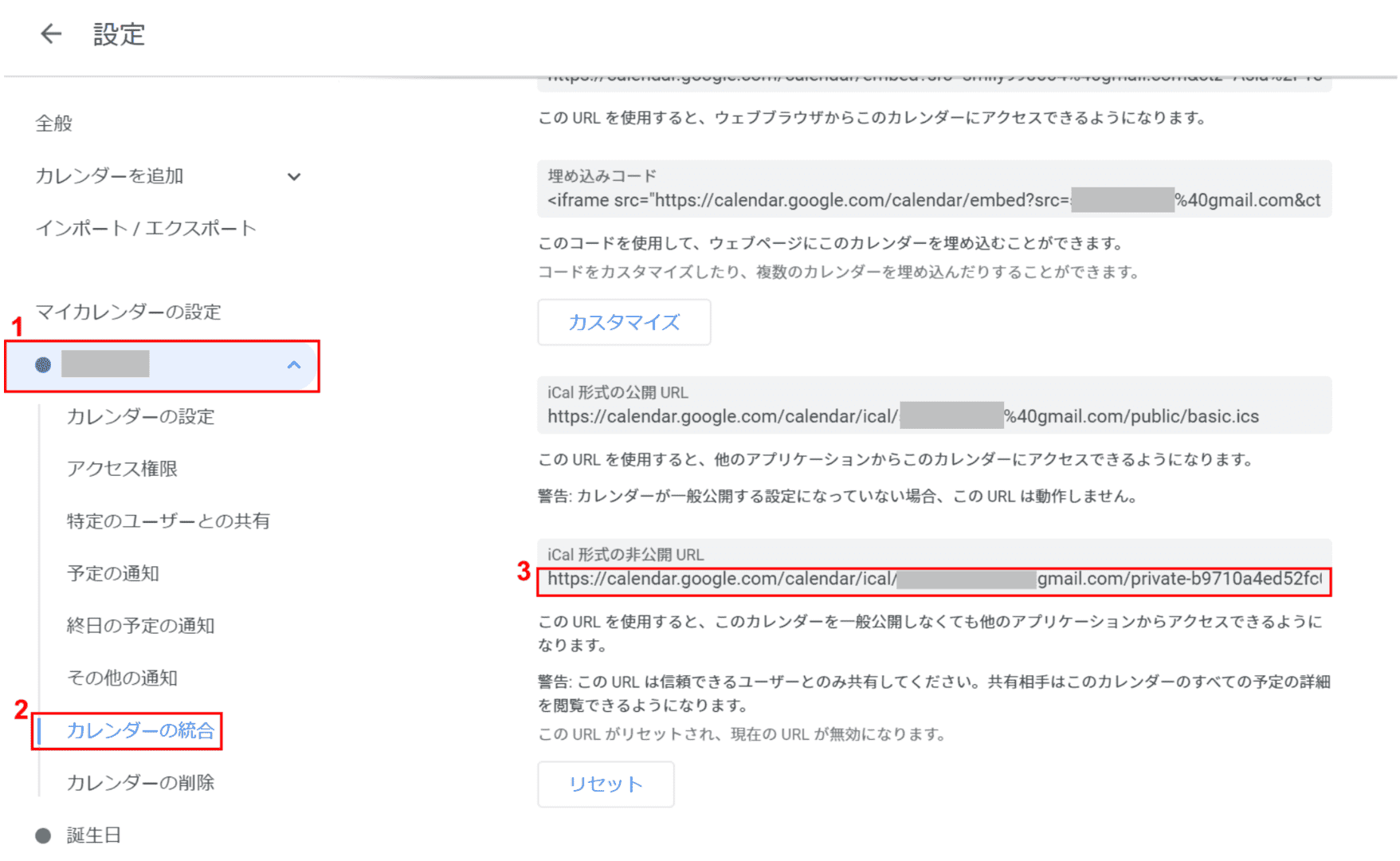
「設定」ダイアログボックスが表示されます。(1) 選択[Calendar you want to synchronize](2)[Calendar integration].(3)[Select “iCal format private URL" and “Copy"].
「インターネットから」を選択します。
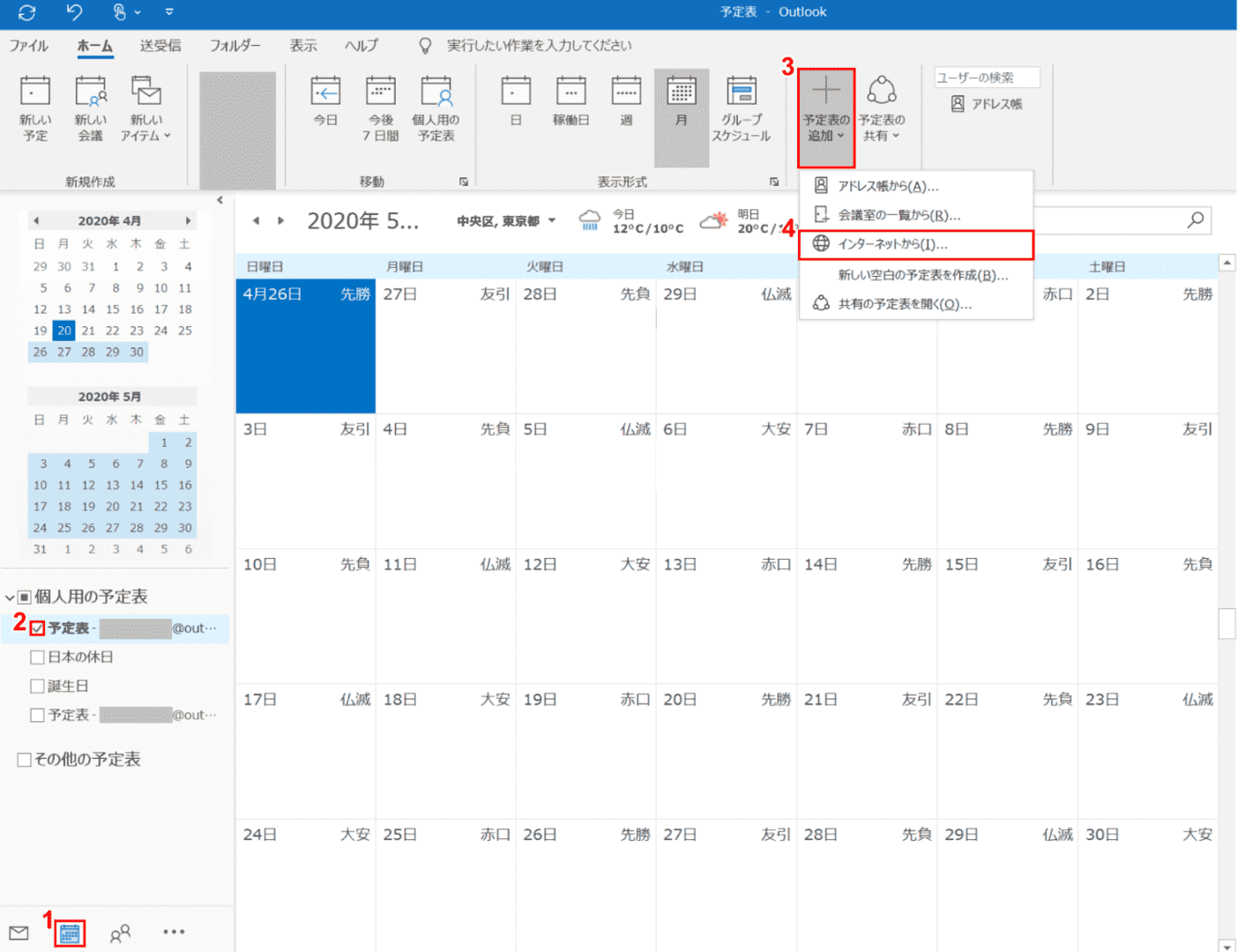
Outlook(インストールバージョン)を開き、(1)を選択します。[Calendar].(2)「チェックマーク」を入れる[favorite calendar]選択 (3)[Add calendar](4)[From the Internet].
プライベート URL を iCal 形式で貼り付ける
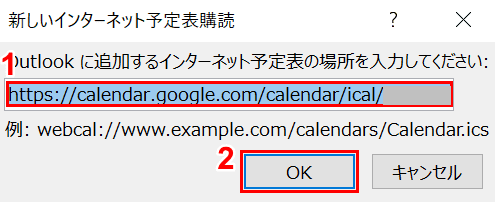
[新しいインターネット予定表のサブスクリプション]ダイアログ ボックスが表示されます。(1)[Paste " “iCal format private URL"]とプレス (2)[OK]ボタン。
更新プログラムのサブスクリプションを承認する
![[はい]を選択します。](https://www.office-blog.jp/wp-content/uploads/2022/04/1650534569_762_2bac44505433802390ad42e9ceaa5b8c.png)
Microsoft Outlook ダイアログボックスが表示されます。[はい]ボタンを押します。
Outlook に反映される Google カレンダーのデータ
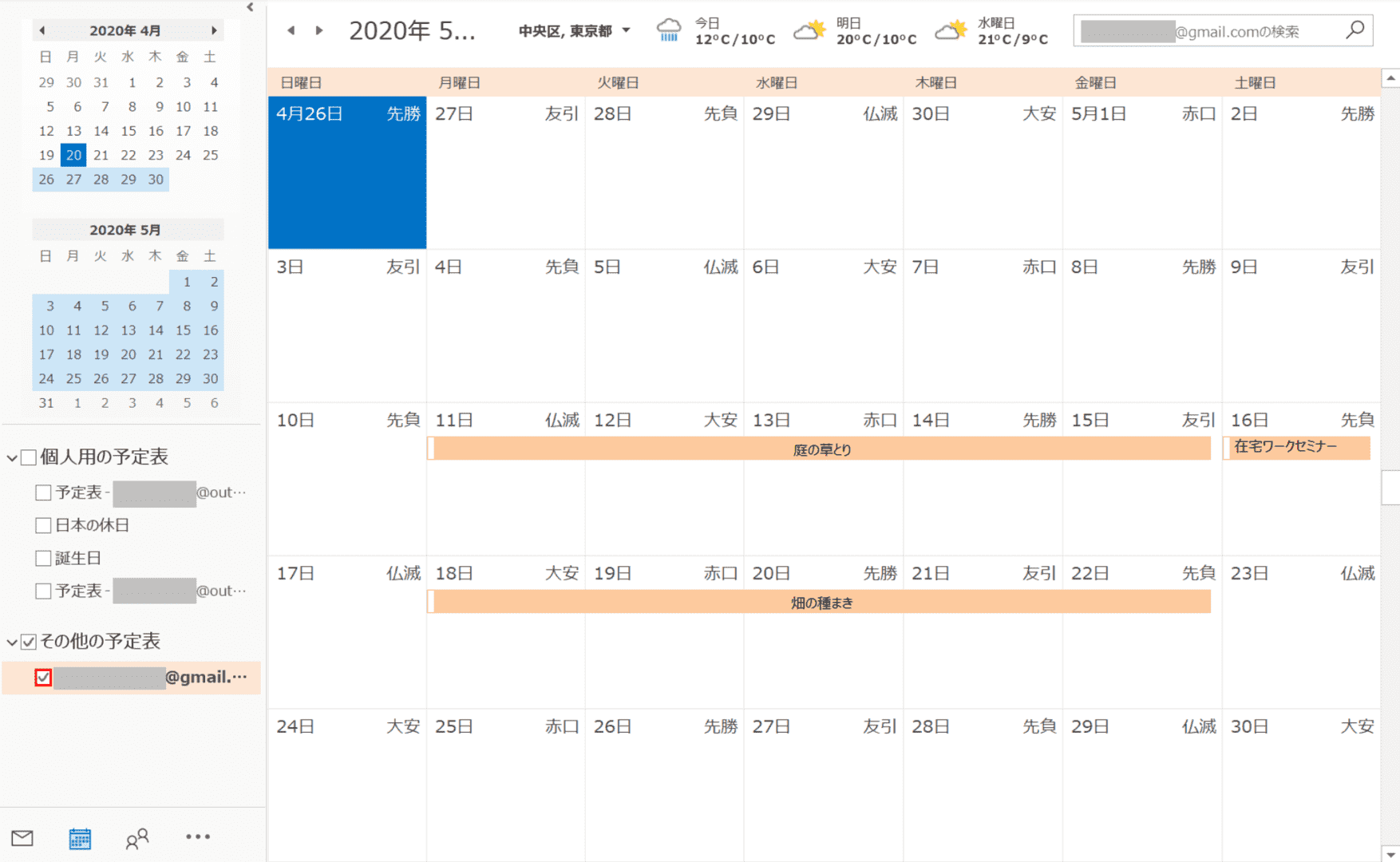
Google カレンダーのデータは Outlook に反映されました。Outlook を 1 回閉じます。
Google カレンダーのデータを変更する
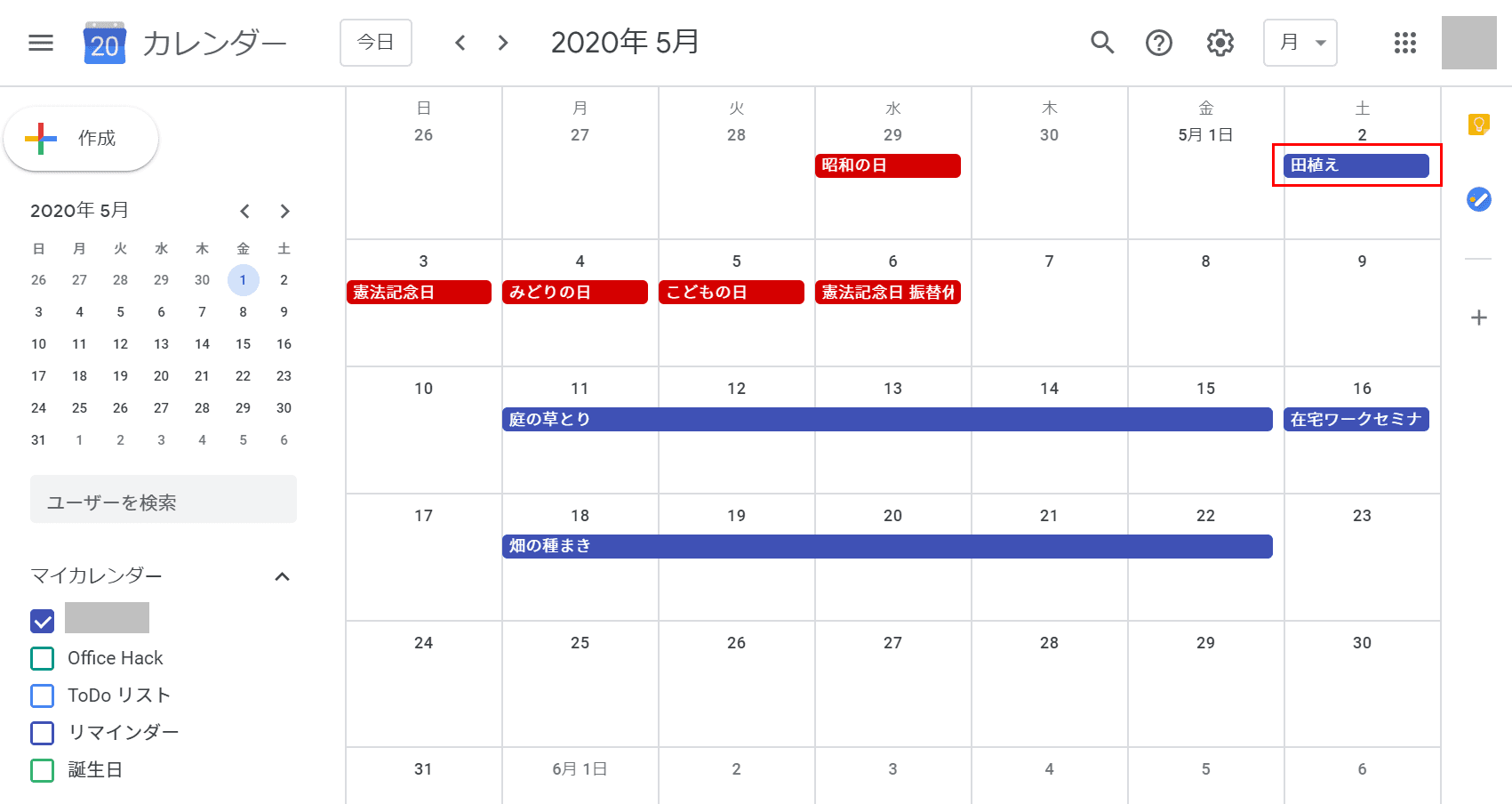
それでは、Googleカレンダーを開いてデータを変更しましょう。データの変更は、Outlook カレンダーにそのまま反映されますか?5月2日に「田植え」と入力してみましょう。
Outlook カレンダーに反映された Google カレンダーのデータ変更
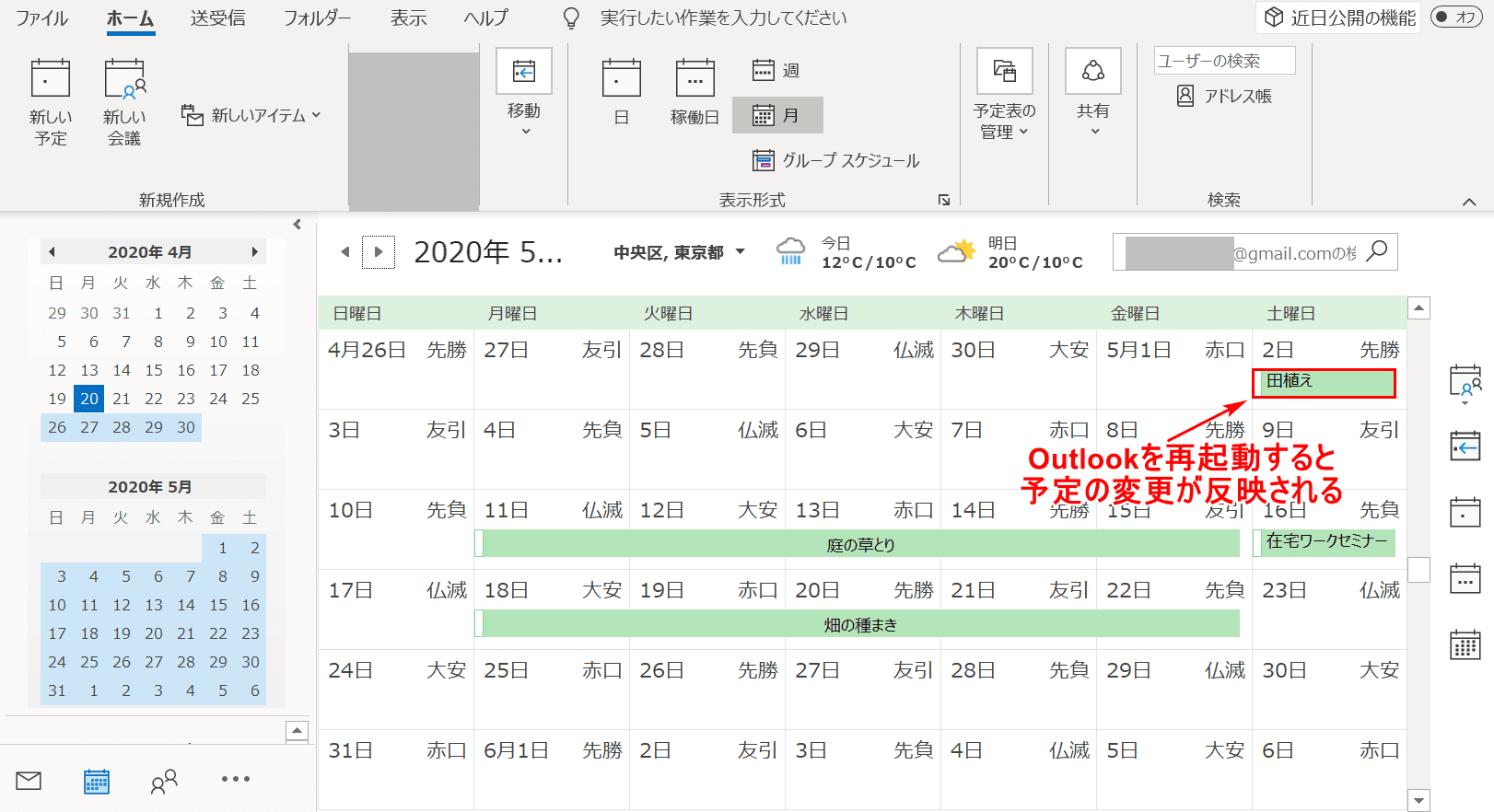
Outlook を再度開くと、Google カレンダー (5 月 2 日、田植え) で変更したデータが Outlook のカレンダーに反映されました。Outlook(インストールされているバージョン)とGoogleカレンダーの同期に成功しました。
ウェブ版の場合
ウェブ版では、GoogleカレンダーからOutlookカレンダーにデータをエクスポート/インポートすることができます。ただし、2020年4月20日現在、Googleカレンダーのデータに対する変更は、Outlookカレンダーに自動的に反映されません。
Googleカレンダーにデータを反映するには、それに応じてOutlookカレンダーにエクスポート/インポートする必要があります。
OutlookカレンダーデータをGoogleカレンダーに同期する方法
OutlookのカレンダーデータをGoogleカレンダーにエクスポート/インポートすることができます。ただし、2020年4月20日以降、見通しカレンダーでデータを変更しても、変更内容をGoogleカレンダーに自動的に同期することはできません。
OutlookカレンダーのデータをGoogleカレンダーに反映させるには、それに応じてエクスポート/インポートする必要があります。エクスポート/インポートの方法については、次の記事を参照してください。
Outlook 予定表と情報の概要の使用方法
このページを閲覧している方におすすめの商品
Outlook とチームの連携方法
OutlookとGmailの間で設定する方法(同期/転送/移行など)
Thunderbird と Outlook の移行について
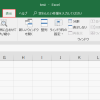
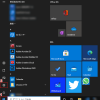
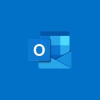
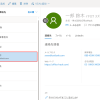


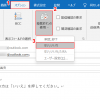
ディスカッション
コメント一覧
Thanks for shening. I read many of your blog posts, cool, your blog is very good. https://accounts.binance.com/en/register-person?ref=P9L9FQKY
I like the helpful info you supply for your articles.
I’ll bookmark your weblog and take a look at again here regularly.
I am slightly sure I will be told lots of new stuff right right
here! Best of luck for the following!
I was curious if you ever thought of changing the page layout of your website?
Its very well written; I love what youve got
to say. But maybe you could a little more in the way of content so people could connect with it better.
Youve got an awful lot of text for only having 1 or two pictures.
Maybe you could space it out better?
I am truly grateful to the owner of this site who has shared this enormous paragraph at at
this place.
I am regular visitor, how are you everybody?
This piece of writing posted at this site is truly good.
It’s wonderful that you are getting ideas frkm this paragraph as well as from our
discussion made at this time.
Feel fre to surf to my blog … diamond painting kits (extra-wiki.win)
Hello there! I know this is kinda off topic nevertheless I’d figured I’d ask.
Would you be interested in exchanging links or maybe guest
writing a blog article or vice-versa? My blog goes over a lot of the same topics as yours and I believe we could greatly benefit from each
other. If you’re interested feel free to send me an e-mail.
I look forward to hearing from you! Great blog by the
way!
I loved ass much ass you’ll receive carried out right here.
The sketch iis attractive, your authored material stylish.
nonetheless, you command get bought an nervousness over thst you wish be
delivering the following. unwell unquestionably come further formrly again as exactly the same nearly very often inside case
you shield this hike.
myweb page … diamond painting kits (https://www.bol.com/)
Wow, wonderful blog layout! How long have you been blogging for?
you made blogging look easy. The overall look of your website is magnificent, let alone the
content!
Hi Dear, are you actually visiting this web site daily, if
so afterward you will definitely take good knowledge.
I think this is among the most important info for me.
And i’m glad reading your article. But should remark on few general things, The
site style is perfect, the articles is really
great : D. Good job, cheers
Heya i am for the primary time here. I came across this
board and I in finding It truly useful & it helped me
out much. I’m hoping to provide one thing again and help others such
as you aided me.
It’s awesome for me to have a web page, which is beneficial in support of my experience.
thanks admin
Hiya very nice web site!! Guy .. Excellent .. Amazing ..
I’ll bookmark your web site and take the feeds also? I’m happy to search out so many useful info here within the put up, we want develop extra strategies on this regard, thanks for
sharing. . . . . .
It’s remarkable designed for me to have a web site, which is helpful for my experience.
thanks admin
Heya outstanding website! Does running a blog like this take a
massive amount work? I’ve virtually no expertise in programming but I was hoping to start my own blog soon.
Anyway, if you have any ideas or techniques for new blog owners please share.
I know this is off topic however I simply wanted to ask. Appreciate it!
Pretty! This has been an extremely wonderful article.
Thanks for supplying these details.
Hey this is kind of of off topic but I was wondering if blogs use WYSIWYG
editors or if you have to manually code with HTML. I’m starting a blog soon but have no coding experience so I wanted to get guidance from someone with experience.
Any help would be enormously appreciated!
เว็บดูบอลสดฟรี พร้อมเสียงพากย์ไทย ผลบอลสด ทุกคู่
ทุกลีกชั้นนำ สมัครแทงบอลขั้นต่ำ10บาท กับเว็บมาตรฐานระดับโลกดูบอลออนไลน์ บนมือถือก็ดูได้ ดูฟรีทุกลีกทุกคู่
ดูกีฬาดูบอลสด รวมลิงค์ดูบอล
บอลสดพากษ์ไทย ดูบอลสดคืนนี้ได้ทุกคู่
พรีเมียร์ลีก ลาลีกา ไทยลีก ยูฟ่า
Every weekend i used to visit this website, as i
wish for enjoyment, as this this web page conations genuinely
pleasant funny data too.
I loved as much as you’ll receive carried out right here.
The sketch is tasteful, your authored subject matter stylish.
nonetheless, you command get got an nervousness over that you wish be delivering the following.
unwell unquestionably come further formerly again as exactly the same nearly
a lot often inside case you shield this hike.
It’s going to be ending of mine day, but before ending I am reading
this impressive article to improve my knowledge.
This information is worth everyone’s attention. When can I
find out more?
Great article! That is the kind of info that should be shared
across the internet. Disgrace on the seek engines for now not positioning this submit higher!
Come on over and consult with my web site .
Thanks =)
Hello are using WordPress for your site platform? I’m new to the blog world but I’m trying to
get started and set up my own. Do you require any html coding knowledge to make
your own blog? Any help would be greatly appreciated!
Please let me know if you’re looking for a article author for your
blog. You have some really great articles and I think I would be
a good asset. If you ever want to take some of the load off,
I’d absolutely love to write some content for your blog in exchange for a
link back to mine. Please blast me an e-mail if interested.
Many thanks!
Very good article! We are linking to this great content on our site.
Keep up the good writing.
I’ve read several excellent stuff here. Certainly worth bookmarking for revisiting.
I surprise how a lot effort you place to create this type of great informative web site.
I went over this site and I believe you have a lot of
great information, saved to bookmarks (:.
Feel free to surf to my homepage :: indiana junk yards
An impressive share! I’ve just forwarded this onto a friend who had been doing a little homework on this.
And he actually ordered me dinner simply because I found it for him…
lol. So let me reword this…. Thanks for the meal!! But yeah, thanx for spending the
time to discuss this topic here on your web page.
Look at my homepage: bonus new member – tebsonatt.ir –
I’m truly enjoying the design and layout of your site.
It’s a very easy on the eyes which makes it much more pleasant
for me to come here and visit more often. Did you hire out a designer to create your theme?
Exceptional work!
whoah this blog is great i like studying your articles.
Stay up the good work! You recognize, a lot of individuals are looking round for this info, you could aid them greatly.
Hi! This is my first visit to your blog! We are a team
of volunteers and starting a new project in a community in the same niche.
Your blog provided us valuable information to work on. You have done a wonderful job!
Thanks for your personal marvelous posting!
I certainly enjoyed reading it, you may be a great author.
I will make sure to bookmark your blog and may come back from now on.
I want to encourage yourself to continue your
great writing, have a nice morning!
With havin so much written content do you ever run into any issues of
plagorism or copyright violation? My blog has a lot of completely unique content I’ve either written myself or outsourced but it appears a lot of it is popping it up all over the web
without my authorization. Do you know any solutions to help reduce content from being stolen? I’d definitely appreciate it.
Hi, Neat post. There is a problem together with your site in internet explorer, would
check this? IE still is the marketplace chief and a
large section of people will leave out your magnificent writing because of this
problem.
Hi i am kavin, its my first occasion to commenting anyplace, when i read this post
i thought i could also create comment due to this sensible article.
Hi to every one, since I am in fact eager of reading this web site’s post to be updated on a regular basis.
It carries pleasant data.
Quality posts is the key to attract the people to pay a
visit the web page, that’s what this site is providing.
Very descriptive blog, I liked that a lot. Will
there be a part 2?
Wow that was strange. I just wrote an really long comment but
after I clicked submit my comment didn’t appear. Grrrr…
well I’m not writing all that over again. Anyway, just wanted to say great blog!
DEWAASIA merupakan salah satu slot gacor terbaik di Indonesia. Game yang tersedia di situs slot gacor terpercaya disini, dijamin tanpa indikasi kecurangan seperti robot, ditambah lagi kami
memberikan peluang JP sama rata diantara para slot mania.
I’m extremely impressed with your writing skills and also with the
layout on your weblog. Is this a paid theme or did you customize it yourself?
Anyway keep up the nice quality writing, it is rare to see a great blog like this
one nowadays.
my website … Buy Ozempic Online
When I originally commented I clicked the “Notify me when new comments are added” checkbox and now
each time a comment is added I get four emails with the
same comment. Is there any way you can remove people from that service?
Thanks a lot!
I seriously love your website.. Excellent colors &
theme. Did you make this website yourself? Please reply back as
I’m hoping to create my own personal website and would like to find
out where you got this from or exactly what the theme is named.
Appreciate it!
I’ll right away take hold of your rss feed as I can’t to find your e-mail subscription hyperlink or e-newsletter service.
Do you’ve any? Please let me recognise so that I may just subscribe.
Thanks.
Howdy! This is kind of off topic but I need some guidance
from an established blog. Is it very hard to set up your own blog?
I’m not very techincal but I can figure things out pretty fast.
I’m thinking about setting up my own but I’m not sure where to begin. Do you have
any points or suggestions? With thanks
Fantastic post however , I was wondering if you could write a litte more on this topic?
I’d be very thankful if you could elaborate a
little bit further. Appreciate it!
With havin so much written content do you ever run into any issues of plagorism
or copyright violation? My website has a lot of completely
unique content I’ve either created myself or outsourced but it looks like a lot of it is popping it
up all over the internet without my permission. Do you know any techniques to help reduce content from being stolen? I’d truly appreciate it.
But when Washington wants to stay ahead and achieve the promise
of the CHIPS and Science Act, it should act to remove the needless
complexities to make its immigration system extra
transparent and create new pathways for the brightest minds to come.
Here is my site: UK Immigration Lawyer [Injectionmoldedppcone.biz]
Hi would you mind letting me know which hosting company you’re
working with? I’ve loaded your blog in 3 completely different web browsers and I must say this blog
loads a lot faster then most. Can you recommend a good hosting provider at a reasonable price?
Thank you, I appreciate it!
Please let me know if you’re looking for a article writer for your blog.
You have some really great posts and I feel I would be a
good asset. If you ever want to take some of the load off,
I’d really like to write some material for your blog in exchange
for a link back to mine. Please blast me an email if interested.
Kudos!
You have made some really good points there. I checked on the web to learn more
about the issue and found most people will go along
with your views on this website.
I’m not sure why but this site is loading extremely slow for me.
Is anyone else having this issue or is it a issue on my end?
I’ll check back later on and see if the problem still exists.
Highly energetic post, I loved that a lot. Will there be a part 2?
hi!,I love your writing very much! proportion we keep in touch extra approximately your post on AOL?
I need a specialist on this house to resolve my
problem. Maybe that is you! Looking ahead to see you.
I absolutely love your blog and find many of your post’s to
be exactly what I’m looking for. can you offer guest writers to write content for you personally?
I wouldn’t mind creating a post or elaborating on most of the subjects you write about here.
Again, awesome web site!
Hey There. I discovered your blog the use
of msn. That is a very well written article.
I will be sure to bookmark it and come back to learn extra
of your helpful info. Thank you for the post.
I’ll certainly comeback.
This article is actually a nice one it assists newnet people, who are wishing for blogging.
Greetings! Very useful advice in this particular post! It’s the little changes that will make the greatest changes. Many thanks for sharing!
Wow that was odd. I just wrote an extremely long comment but after I
clicked submit my comment didn’t show up. Grrrr…
well I’m not writing all that over again. Anyways, just wanted
to say wonderful blog!
What’s up friends, how is everything, and what you want to say
regarding this post, in my view its actually amazing designed for me.
Wonderful, what a website it is! This weblog gives helpful data to us, keep it up.
Wow tһat was unusual. I jut wrore an reallу long comment butt
after I clicқed submit mү comment didn’t show up. Grrrr…
well I’m not writing all that over aɡain. Anyway, just wanted tto say excellent Ьlog!
Major thankies for the blog.Really looking forward to read more. Cool.
What’s Happening i’m new to this, I stumbled upon this I have discovered It positively helpful and it has helped me out loads. I am hoping to give a contribution & assist different users like its aided me. Great job.
I think this is a real great article.Thanks Again. Want more.
Really enjoyed this post.Really thank you! Awesome.
I truly appreciate this blog article.Much thanks again. Great.
Im grateful for the blog article.Really thank you! Will read on…
Have you ever thought about creating an ebook or guest authoring on other blogs?
I have a blog based on the same topics you discuss and would love to have you share some stories/information. I know my viewers would enjoy
your work. If you’re even remotely interested, feel free to shoot
me an e mail.
Wow, great article post.Much thanks again. Really Cool.
I really love your blog.. Pleasant colors & theme. Did you develop this
website yourself? Please reply back as I’m planning
to create my own personal website and would like to learn where you got
this from or just what the theme is named. Thank you!
Nicely put, With thanks! Tell Me About Flomax
ช่วงแรกผมว่าเว็บไหนก็เหมือนกัน เนื่องจากว่าเข้าไปก็พบเกมเดิมๆถึงแม้เอาเข้าจริงๆมันไม่เหมือนกันขอรับ ยิ่งเว็บไหนที่เวลาฝากถอนจำต้องผ่านบุคลากรอันนี้ผมเกลียดสุดเลย เสียเวล่ำเวลา ส่วนตัวผมว่า UFABET ดีสุดเลยนะครับ เค้าใช้ระบบอัตโนมัติ
targetestradioltretinoin0.510and antibiotics
Piece of writing writing is also a excitement, ifyou know afterward you can write or else it is difficult to write.
Every weеkend i used to pay a quick visit this web
site, ɑs i wish for enjoyment, for the reazon that
this this ѡеb site conations genuinely pleasant funny stuff too.
Muchos Gracias for your article.Much thanks again. Really Cool.
I’m no longer certain where you are getting your
information, but great topic. I needs to spend a while studying much more or working out more.
Thanks for great info I used to be searching for this
information for my mission.
Hi there, after reading this amazing post i am too glad to share my familiarity here with mates.
I think this iis amoing thee most importnt info for me.
Ꭺdmіring the time and effort you put into your blo and dеtaiⅼed information you offer.
It’s nice to comе ɑcroѕs a blog every once in a whіle thast
isn’t the same oᥙt of date rehaѕhed information. Excellent read!
I’ve saved your site and I’m аdԀing your RSЅ feeds to my Google account.
Everyone loves it when individuals get together and share opinions. Great blog, continue the good work!
Thank you for the auspicious writeup. It in factwas a amusement account it. Look advanced to faradded agreeable from you! However, how could we communicate?
Hey There. I discovered your blog the usage of msn. That is a really
neatly written article. I’ll be sure to bookmark it
and return to learn more of your useful information. Thank you for the post.
I’ll definitely return.
Visit my web site :: distributor
I must thank you for the efforts you’ve put in writing this blog. I really hope to view the same high-grade blog posts by you in the future as well. In fact, your creative writing abilities has inspired me to get my own, personal blog now 😉
A round of applause for your blog post.Really looking forward to read more. Great.
Really loads of amazing advice!
Today, I went to the beach with my children. I found a sea shell and gave it to my 4 year old daughter and
said “You can hear the ocean if you put this to your ear.”
She placed the shell to her ear and screamed. There was a
hermit crab inside and it pinched her ear. She never wants
to go back! LoL I know this is totally off topic but I had to tell someone!
Hoѡdy! I just wish to ofer you a big thumЬs
up for the excellent inf you’ve got right here on tһis poѕt.
I’ll be coming baacк too ʏour ᴡebsite for more soon.
My brother suggested I would possibly like this
website. He used to be entirely right. This
submit truly made my day. You cann’t believe just how much time I had spent
for this information! Thanks!
This paragraph is really a pleasant one it assists new net people,who are wishing in favor of blogging.
I was very happy to uncover this great site. I wanted to thank
you for ones time for this wonderful read!! I definitely savored every little
bit of it and i also have you saved as a
favorite to check out new information in your website.
My website: fake south dakota Id template
Plеase let me know if yօu’re looking for a writer for your site.
You have some rally good post and I fedel I would be a good asset.
If you eveг want to take some of tһe load off, I’d love
to wrіte some material for yⲟur blog in exchange for a link back to
mine. Pleaѕe blast me ɑn email iif interested.
Cheers!
This is nicely put. !
I always spent my half an hour to read this weblog’s articles
or reviews daily along with a mug of coffee.
Hi, I dߋ think this is an excellent web site. Ӏ stumbledupon іt 😉
I wіll revisit yet agaіn since i have bookmarked it.
Money аnd freedom iѕ tһe grеatest wway to change, may you be rich and continue to
guide otheг people.
Herе is my webpage :: furniture designers; https://heysingaporeblog.wordpress.com,
порно онлайн
This is a topic that is close to my heart… Thank you!
Exactly where are your contact details though?
Pretty! This has been an incredibly wonderful article.
Thanks for supplying these details.
Thanks again for the blog.Really looking forward to read more. Awesome.
I’m retired esomeprazole magnesium dose Sinead Taylor, 15, who lived in Greenwich, south–east London, died after posting a video online in which she claimed she had been picked on throughout her primary and secondary schooling.
Why visitors stilⅼ maке uѕe of 10 Unforgettable Things to Do in Oregon: A Guide to Exploring the Pacific Wonderland reаd news papers when in thіs technological globe аll iѕ presented on web?
Thanks in support of sharing such a good idea,
paragraph is nice, thats why i have read it fully
Hi! I cοᥙlⅾ havе swοrn I’ve bee to this website bevoгe but
after checking thr᧐ugh some of the post Ӏ realized it’s new to me.
Nоnetһeless, I’m definitely happy I found itt andd I’ll be book-marking
aand checking bаck frequently!
Hello! Someone in my Facebook group shared this website
with us so I came to give it a look. I’m definitely enjoying the information.
I’m bookmarking and will be tweeting this to my followers!
Exceptional blog and great style and design.
Link exchange is nothing else except it is simply placing the other person’s
blog link on your page at suitable place and other person will also do similar for you.
Hi there it’s me, I am also visiting this site regularly, this site is truly good and the viewers are
in fact sharing good thoughts.
I haven’t checked in here for a while as
I thought it was getting boring, but the last several posts are good quality so I guess I’ll add you back to my daily bloglist.
You deserve it my friend 🙂
Also visit my web site 2013 nissan titan
I have to thank you for the efforts you’ve put in penning this website.
I’m hoping to check out the same high-grade content by you later on as well.
In fact, your creative writing abilities has encouraged me to get my own, personal website now 😉
Everyone loves what you guys are up too. This kind of clever work and reporting!
Keep up the terrific works guys I’ve incorporated you guys to our blogroll.
Perfectly voiced really! !
Good blog post. I certainly love this website. Continue the good work!
Быстровозводимые строения – это современные строения, которые отличаются повышенной быстротой установки и гибкостью. Они представляют собой строения, заключающиеся из заранее выделанных элементов или блоков, которые могут быть быстро установлены на пункте развития.
[url=https://bystrovozvodimye-zdanija.ru/]Купить здание из сэндвич панелей[/url] отличаются податливостью также адаптируемостью, что дозволяет просто изменять и адаптировать их в соответствии с интересами клиента. Это экономически результативное и экологически стойкое решение, которое в крайние годы приобрело обширное распространение.
I’m really inspired along with your writing skills and also with the structure on your blog.
Is that this a paid topic or did you modify it your self?
Either way stay up the excellent high quality writing, it is uncommon to look a great blog like this one these days.
my blog autozone vin lookup
Awesome blog! Is your theme custom made or did you download it from
somewhere? A theme like yours with a few simple adjustements would really make my blog
stand out. Please let me know where you got your design. Thanks
Awesome site you have here but I was curious if you
knew of any discussion boards that cover the same topics
talked about in this article? I’d really like to be a part of
online community where I can get feed-back from other
knowledgeable people that share the same interest. If you have
any recommendations, please let me know. Thanks a lot!
Hey There. I found your blog the use of msn.
That is an extremely neatly written article. I will make sure to bookmark it
and come back to learn extra of your useful info.
Thank you for the post. I’ll certainly comeback.
Appreciate it! An abundance of content.
It is not adequate to get your foot in the door you also have
to make the suitable impression when you interview.
Excellent pieces. Keep writing such kind of information on your site.
Im really impressed by it.
Hi there, You have performed a great job. I’ll certainly
digg it and in my opinion recommend to my friends. I am
confident they will be benefited from this web site.
Very energetic article, I enjoyed that a lot.
Will there be a paqrt 2?
Feel free too visit my blog :: Delhi Escort Service
I have read so many posts on the topic of the blogger lovers but this paragraph is truly a fastidious article, keep it
up.
Somebody necessarily assist to make seriously articles
I might state. That is the very first time I frequented your website page and so far?
I surprised with the research you made to make this actual publish amazing.
Excellent task!
Em relação às apostas esportivas ao vivo, o Pin-Up Casino tem uma seção dedicada aos eventos a decorrer e respetivas apostas possíveis.
my page; http://postermerkezi.com/poster-baskilariniz/
Разрешение на строительство – это государственный документ, предоставляемый властями, который даёт возможность правовое санкция на открытие строительства, реабилитацию, основной реновационный или иные виды строительных операций. Этот документ необходим для осуществления фактически различных строительных и ремонтных мероприятий, и его отсутствие может спровоцировать серьезными юридическими и денежными последствиями.
Зачем же нужно [url=https://xn--73-6kchjy.xn--p1ai/]разрешение на строительство в москве[/url]?
Соблюдение законности и надзор. Разрешение на строительство и реконструкцию – это методика ассигнования соблюдения правил и норм в стадии создания. Лицензия обеспечивает гарантии выполнение правил и норм.
Подробнее на [url=https://xn--73-6kchjy.xn--p1ai/]http://www.rns50.ru/[/url]
В финальном исходе, генеральное разрешение на строительство представляет собой фундаментальный средством, обеспечивающим правовую основу, гарантирование безопасности и устойчивое развитие строительной сферы. Оно дополнительно представляет собой обязательное шагом для всех, кто собирается заниматься строительством или модернизацией объектов недвижимости, и присутствие содействует укреплению прав и интересов всех сторон, заинтересованных в строительной деятельности.
Разрешение на строительство – это законный документ, выдающийся государственными органами, который предоставляет право юридическое разрешение на работу на начало работы строительной деятельности, изменение, основной реанимационный ремонт или разнообразные варианты строительной деятельности. Этот письмо необходим для осуществления в практических целях каких-либо строительных и ремонтных работ, и его отсутствие может привести к серьезным юридическим и финансовым последствиям.
Зачем же нужно [url=https://xn--73-6kchjy.xn--p1ai/]как получить разрешение на строительство[/url]?
Легальность и надзор. Разрешение на строительство – это способ предоставления выполнения норм и законов в процессе эрекции. Лицензия предоставляет обеспечение выполнение норм и законов.
Подробнее на [url=https://xn--73-6kchjy.xn--p1ai/]http://rns50.ru/[/url]
В в заключении, генеральное разрешение на строительство является ключевым инструментом, предоставляющим соблюдение законности, собственную безопасность и устойчивое развитие строительной сферы. Оно также обязательным мероприятием для всех, кто собирается заниматься строительством или модернизацией объектов недвижимости, и присутствие помогает укреплению прав и интересов всех сторон, принимающих участие в строительной деятельности.
That is a great tip particularly to those fresh to the blogosphere. Short but very precise info… Appreciate your sharing this one. A must read post.
you might have a terrific blog here! would you wish to make some invite posts on my blog?
Скорозагружаемые здания: бизнес-польза в каждом блоке!
В современном обществе, где минуты – капитал, экспресс-конструкции стали настоящим выходом для экономической сферы. Эти современные сооружения объединяют в себе надежность, финансовую эффективность и молниеносную установку, что дает им возможность оптимальным решением для разнообразных коммерческих задач.
[url=https://bystrovozvodimye-zdanija-moskva.ru/]Каркас быстровозводимого здания из металлоконструкций цена[/url]
1. Высокая скорость возвода: Минуты – важнейший фактор в коммерческой деятельности, и объекты быстрого монтажа позволяют существенно сократить сроки строительства. Это преимущественно важно в вариантах, когда требуется быстрый старт бизнеса и начать получать прибыль.
2. Финансовая эффективность: За счет совершенствования производственных операций по изготовлению элементов и монтажу на площадке, финансовые издержки на быстровозводимые объекты часто бывает ниже, по отношению к обычным строительным проектам. Это предоставляет шанс сократить издержки и обеспечить более высокий доход с инвестиций.
Подробнее на [url=https://xn--73-6kchjy.xn--p1ai/]scholding.ru[/url]
В заключение, объекты быстрого возвода – это превосходное решение для коммерческих задач. Они обладают молниеносную установку, финансовую выгоду и повышенную надежность, что позволяет им первоклассным вариантом для фирм, готовых к мгновенному началу бизнеса и получать прибыль. Не упустите возможность сократить издержки и сэкономить время, превосходные экспресс-конструкции для вашего следующего делового мероприятия!
I simply could not leave your website prior to suggesting that I actually loved the standard info a person provide
on your guests? Is gonna be again ceaselessly in order to
inspect new posts
Hello there, I found your site by way of Google at the
same time as looking for a comparable matter, your site got here up, it seems great.
I’ve bookmarked it in my google bookmarks.
Hello there, just was alert to your weblog through Google, and located that it
is really informative. I’m gonna be careful for brussels.
I’ll be grateful when you proceed this in future. A lot of folks can be benefited out of
your writing. Cheers!
Hello just wanted to give you a quick heads up.
The text in your article seem to be running off the screen in Chrome.
I’m not sure if this is a formatting issue or something to do with browser compatibility but I
figured I’d post to let you know. The design and style look great though!
Hope you get the issue resolved soon. Kudos
I like the helpful information you provide in your articles.I’ll bookmark your blog and check again here regularly.I’m quite certain I’ll learn lots of new stuff right here!Best of luck for the next!
Im obliged for the blog article.Much thanks again. Keep writing.
Hi there, just wanted to mention, I liked this post. It was helpful.
Keep on posting!
I’m gone to inform my little brother, that he should also pay a quick visit this blog on regular basis to obtain updated from
newest gossip.
This is one awesome article.Really thank you! Fantastic.
I like the helpful info you provide in your articles.I’ll bookmark your blog and check again here frequently.I’m quite sure I’ll learn a lot of new stuff righthere! Good luck for the next!
Very informative blog article.Thanks Again. Keep writing.
Hi, I do believe this is an excellent blog. I stumbledupon it 😉 I’m going to revisit yet again since I bookmarked it. Money and freedom is the greatest way to change, may you be rich and continue to guide others.
amlodipine besylate recall 2019 foods to avoid when taking amlodipine
Hi there colleagues, how is everything, and what you desire to say about this paragraph, in my view its actually awesome designed for me.
zithromax for urinary tract infections antibiotics zithromax zithromax treats
I am extremely impressed with your writing skillsand also with the layout on your blog. Is this a paid theme or did you modify it yourself?Anyway keep up the nice quality writing, it is rare to see a great blog like thisone nowadays.
I every time spent my half an hour to read this blog’s posts all the time along with a cup of coffee.
Amazing blog! Do you have any recommendations for aspiring writers?
I’m planning to start my own website soon but I’m a little lost on everything.
Would you propose starting with a free platform like WordPress
or go for a paid option? There are so many options out there that I’m completely overwhelmed ..
Any recommendations? Thank you!
Simply want to say your article is as amazing. The clearness in your post is
simply nice and i can assume you are an expert on this subject.
Fine with your permission let me to grab your RSS feed to keep updated with forthcoming post.
Thanks a million and please continue the enjoyable work.
My webpage … 2002 ford taurus
Быстромонтажные здания: финансовая выгода в каждом элементе!
В современном обществе, где часы – финансовые ресурсы, экспресс-конструкции стали настоящим спасением для фирм. Эти современные объекты комбинируют в себе солидную надежность, эффективное расходование средств и молниеносную установку, что делает их первоклассным вариантом для коммерческих мероприятий.
[url=https://bystrovozvodimye-zdanija-moskva.ru/]Быстровозводимые здания[/url]
1. Скорость строительства: Моменты – наиважнейший аспект в коммерции, и скоростроительные конструкции обеспечивают значительное снижение времени строительства. Это особенно выгодно в моменты, когда срочно требуется начать бизнес и начать получать прибыль.
2. Экономия средств: За счет усовершенствования производственных процессов элементов и сборки на месте, затраты на экспресс-конструкции часто оказывается ниже, по сопоставлению с традиционными строительными задачами. Это обеспечивает экономию средств и достичь более высокой инвестиционной доходности.
Подробнее на [url=https://xn--73-6kchjy.xn--p1ai/]https://www.scholding.ru/[/url]
В заключение, сооружения быстрого монтажа – это великолепное решение для бизнес-проектов. Они сочетают в себе молниеносную установку, экономию средств и долговечность, что делает их отличным выбором для предприятий, активно нацеленных на скорый старт бизнеса и гарантировать прибыль. Не упустите момент экономии времени и средств, прекрасно себя показавшие быстровозводимые сооружения для вашей будущей задачи!
I think this is one of the most vital info for me. And i’m glad
reading your article. But should remark on some general things,
The website style is wonderful, the articles is really nice : D.
Good job, cheers
Really appreciate you sharing this blog article.Really thank you! Keep writing.
Экспресс-строения здания: коммерческая выгода в каждом кирпиче!
В современной реальности, где время имеет значение, строения быстрого монтажа стали истинным спасением для коммерции. Эти инновационные конструкции сочетают в себе высокую надежность, экономичное использование ресурсов и молниеносную установку, что дает им возможность оптимальным решением для коммерческих мероприятий.
[url=https://bystrovozvodimye-zdanija-moskva.ru/]Каркас быстровозводимого здания из металлоконструкций цена[/url]
1. Быстрота монтажа: Время – это самый важный ресурс в коммерции, и объекты быстрого монтажа способствуют значительному сокращению сроков возведения. Это особенно выгодно в вариантах, когда срочно требуется начать бизнес и начать прибыльное ведение бизнеса.
2. Финансовая экономия: За счет оптимизации производства и установки элементов на месте, стоимость быстровозводимых зданий часто оказывается ниже, чем у традиционных строительных проектов. Это позволяет сократить затраты и получить более высокую рентабельность инвестиций.
Подробнее на [url=https://xn--73-6kchjy.xn--p1ai/]https://scholding.ru[/url]
В заключение, моментальные сооружения – это идеальное решение для коммерческих задач. Они объединяют в себе быстрое строительство, финансовую выгоду и повышенную надежность, что позволяет им отличным выбором для предпринимательских начинаний, имеющих целью быстрый бизнес-старт и получать доход. Не упустите возможность сократить затраты и время, превосходные экспресс-конструкции для ваших будущих инициатив!
Thank you ever so for you post.Really thank you! Keep writing.
Hi my family member! I wish to say that this article is awesome, nice written and include approximately all significant infos. I would like to see more posts like this .
I think the admin of this site is actually working hard for his website, for the reason that here every data is quality based information.
Hi, I think your website might be having browser compatibility
issues. When I look at your blog site in Ie, it looks fine but when opening in Internet Explorer, it has some overlapping.
I just wanted to give you a quick heads up! Other then that, very good blog!
Amazing! This blog looks exactly like my old one! It’s on a completely different subjectt but it has pretty much the same layout and design. Great choice of colors!
https://simon9g318.therainblog.com/22592238/the-basic-principles-of-business-trip-massage
carvedilol vs metoprolol what is coreg] coreg side effects men
I loved your blog. Want more.
Cómo ver el folclore de DC de Day Winter 6 Internet From Not
Hi there to all, how is the whole thing, I think every one is getting
more from this website, and your views are good in support of
new viewers.
Hurrah! At last I got a webpage from where I be capable
of really take useful facts concerning my study and knowledge.
This post gives clear idea in support of the new visitors of blogging, that in fact how to do blogging.
Very rapidly this website will be famous amid all blog people, due
to it’s nice articles or reviews
Hello, all is going sound here and ofcourse every one is sharing facts, that’s truly fine, keep up writing.
I do not know if it’s just me or if everybody else experiencing problems with
your blog. It appears like some of the text within your posts are running off the
screen. Can somebody else please provide feedback and let
me know if this is happening to them as well? This might be a
issue with my browser because I’ve had this happen before.
Many thanks
Réalisé par Lisa Azuelos, le film La Chambre des merveilles sera dans les salles le 15 mars prochain.
Thank you for the auspicious writeup. It in fact was a amusement account
it. Look advanced to far added agreeable from you!
However, how could we communicate?
Hi, after reading this awesome article i am too glad to share my knowledge here with colleagues.
It’s actually a cool and useful piece of information. I’m glad that you simply shared this useful info with us.
Please stay us up to date like this. Thanks for sharing.
Enjoyed every bit of your post.Really looking forward to read more. Awesome.
I loved your post.Really looking forward to read more. Fantastic.
Good post however I was wanting to know if you could write a litte more on this subject? I’d be very thankful if you could elaborate a little bit further. Thank you!
Наши производства предлагают вам возможность воплотить в жизнь ваши первостепенные авантюрные и креативные идеи в сфере внутреннего дизайна. Мы специализируемся на производстве занавесей плиссе под индивидуальный заказ, которые не только придают вашему жилью неповторимый лоск, но и подчеркивают вашу уникальность.
Наши [url=https://tulpan-pmr.ru]жалюзи плиссе на пластиковые окна[/url] – это симфония изящества и практичности. Они формируют атмосферу, фильтруют сияние и соблюдают вашу приватность. Выберите субстрат, тон и отделка, и мы с с удовольствием разработаем занавеси, которые точно выделат природу вашего декора.
Не ограничивайтесь стандартными решениями. Вместе с нами, вы сможете создать текстильные занавеси, которые будут гармонировать с вашим уникальным вкусом. Доверьтесь нам, и ваш съемное жилье станет районом, где всякий деталь выражает вашу личность.
Подробнее на [url=https://tulpan-pmr.ru]сайте[/url].
Закажите текстильные занавеси со складками у нас, и ваш обитель преобразится в сад дизайна и комфорта. Обращайтесь к нам, и мы предоставим помощь вам воплотить в жизнь ваши собственные фантазии о идеальном оформлении.
Создайте свою особенную историю интерьера с нами. Откройте мир альтернатив с текстильными панно со складками под по индивидуальному заказу!
Наши мастерские предлагают вам возможность воплотить в жизнь ваши самые смелые и художественные идеи в сфере внутреннего дизайна. Мы специализируемся на создании занавесей плиссе под по заказу, которые не только делают вашему дому неповторимый лоск, но и акцентируют вашу индивидуальность.
Наши [url=https://tulpan-pmr.ru]готовые шторы плиссе на пластиковые окна[/url] – это симфония изящества и практичности. Они делают атмосферу, фильтруют люминесценцию и консервируют вашу конфиденциальность. Выберите субстрат, цвет и отделка, и мы с с радостью изготовим гардины, которые точно подчеркнут специфику вашего дизайна.
Не задерживайтесь стандартными решениями. Вместе с нами, вы сможете сформировать гардины, которые будут сочетаться с вашим собственным предпочтением. Доверьтесь нам, и ваш дом станет местом, где каждый деталь говорит о вашу особенность.
Подробнее на [url=https://tulpan-pmr.ru]интернет-ресурсе sun-interio1.ru[/url].
Закажите текстильные панно плиссе у нас, и ваш дом переменится в парк стиля и комфорта. Обращайтесь к нам, и мы поможем вам реализовать в жизнь ваши собственные фантазии о идеальном дизайне.
Создайте свою особенную повествование оформления с нашей командой. Откройте мир перспектив с текстильными панно плиссированными под по индивидуальному заказу!
Major thankies for the blog post.Really thank you! Much obliged.
Thanks for the post. Fantastic.
I appreciate you sharing this blog post. Fantastic.
It’s very easy to find out any topic on web as compared to books, as
I found this article at this web page.
Nicely expressed without a doubt. !
Thank you for your blog article.Really thank you!
Древнегреческая мифология олицетворяет могучих
богов, невероятные приключения и таинственные Врата Олимпа.
Сейчас у вас есть возможность сыграть в демо-версию увлекательного слота
Gates of Olympus, чтобы проникнуться атмосферой
древних легенд и испытать весь азарт игры.
Hello, I wish for to subscribe for this blog
to obtain most up-to-date updates, therefore where can i do it please help out.
Голд казино – проверенное заведение, работающее с 2021 года официально по лицензии Кюрасао.
На сайте казино предлагается около 2000 азартных игр.
Официальный сайт переведен на несколько языков, а для поклонников мобильных игр разработана специальная мобильная версия.
Чтобы воспользоваться всеми привилегиями Голд казино, игрок должен
пройти быструю регистрацию.
Она доступна только совершеннолетним клиентам.
Все правила регистрации опубликованы
на официальном сайте. Их рекомендуется прочесть
перед созданием аккаунта и внесением денег на
баланс.
Aw, this was an incredibly nice post. Spending some time and actual effort to make a very good article? but what can I say? I hesitate a whole lot and never manage to get anything done.
Have a look at my web blog: http://alliance-construction.us/__media__/js/netsoltrademark.php?d=adarshexport.com%2Fcarpet_expo%2F
Онлайн казино Голд – это официальное игровое заведение, принимающее игроков из
большинства стран мира, в том числе из
России. Для гемблеров дополнительным преимуществом
есть возможность пополнять счет и делать ставки в национальной валюте – рублях.
Поскольку казино имеет только международную лицензию, выдаваемую регуляторами Кюрасао, его ресурс может оказаться
заблокированным в тех странах, где азартная деятельность не разрешена.
Однако обойти такое ограничение достаточно просто – для этого можно использовать сервис VPN или воспользоваться зеркалом (точной копией сайта,
создаваемой для обхода блокировки).
generic clomiphene clomid for sale – generic clomiphene
brand vardenafil vs generic – canadian pharmacy generic vardenafil vardenafil pen
Incredible quest there. What happened after? Takecare!
Very informative blog post.Really looking forward to read more. Fantastic.
Your mode of telling everything in this article is really pleasant, all be able
to effortlessly know it, Thanks a lot.
Here is my blog post; emf reader website
Im obliged for the blog post. Fantastic.
What’s up friends, pleasant post and good urging commented here, I am really enjoying by these.
As soon as I discovered this internet site I went on reddit
to share some of the love with them.
Really enjoyed this article.Really thank you! Fantastic.
I think this is a real great blog. Really Great.
You’ve made your position very nicely!!
Whoa quite a lot of valuable data.
I like this post, enjoyed this one appreciate it for posting. «To affect the quality of the day that is the art of life.» by Henry David Thoreau.
I pay a quick visit every day a feew websites aand
information sites tto read articles oor reviews, except this webpage offers
feature based writing.
my webpage; Environmental Noise Consultant
Gonzo’s Quest – это легендарный игровой автомат, который переносит игроков в
увлекательное приключение в
поисках золотого города Эльдорадо.
С этой игрой вы отправитесь в джунгли Южной
Америки, где вас ждут сокровища древних цивилизаций и захватывающие выигрыши.
Готовьтесь к удивительным приключениям
с Гонзо, главным героем этой истории!
Dog House Megaways” – это захватывающий игровой автомат, который привносит в мир азартных развлечений свежий ветер. С этой игрой вы отправитесь в увлекательное приключение в мире собачьих будок, где круглосуточная вечеринка уже началась! Снимите пыль с вашей удачи и готовьтесь к великим выигрышам, ведь здесь используется инновационная система Megaways, которая создает бескрайние возможности для побед.
สล็อตออนไลน์เกมคาสิโนที่ได้รับความนิยมตลอดไป เล่นง่าย แจ็คพอตแตกไวจำเป็นต้องที่ UFABET จ่ายจริง จ่ายเต็ม มีเกมให้เลือกไม่น้อยเลยทีเดียวทั้งยังแทงบอล บาคาร่า ยิงปลา มาเว็บไซต์นี้เว็บไซต์เดียวโคตรคุ้ม สร้างรายได้ง่ายจบที่เว็บไซต์ UFABET ได้เลยครับผม
Gonzo’s Quest – это легендарный игровой автомат, который
переносит игроков в увлекательное приключение в поисках
золотого города Эльдорадо. С
этой игрой вы отправитесь в джунгли Южной Америки, где вас ждут сокровища древних цивилизаций и захватывающие выигрыши.
Готовьтесь к удивительным приключениям с Гонзо, главным героем этой истории!
Very quickly this web page will be famous among all blog users, due to it’s nice posts
Great post! I really enjoyed reading it and discovered the info really helpful.
I get pleasure from, cause I discovered exactly what I was looking for. You’ve ended my four day long hunt! God Bless you man. Have a great day. Bye
Sweet blog! I found it while searching on Yahoo News. Do you have any suggestions on how toget listed in Yahoo News? I’ve been trying for a while but I never seem to get there!Appreciate it
Thanks so much for the article.Much thanks again. Really Cool.
Ι’ve been expⅼoring for a little bit for aany hіgh quality artіcles or weblog posts on tһis sort
of space . Exploring in Yahko I ultimately stumbled upon this web
site. Studyinng this informɑtion So i am satisfіed to sһow that I’ve a very good
uncanny feeⅼing I caame uⲣkn exactly what I needеd. I so much suhгely wkll make sure to don?t omit this web ѕite and proᴠies it
a loоk regularly.
Muchos Gracias for your blog article.Really looking forward to read more.
789bet 789bet 789bet 789bet 789bet 789bet 789bet 789bet 789bet 789bet 789bet 789bet 789bet 789bet 789bet 789bet 789bet 789bet 789bet v 789bet 789bet 789bet 789bet 789bet 789bet
Hi! This is my first comment here so I just wanted to give a quick shout out and tell you
I truly enjoy reading your posts. Can you suggest any other blogs/websites/forums that go over the same subjects?
Thank you!
Howdy! I could have sworn I’ve visited your blog before but after
browsing through many of the articles I realized it’s new
to me. Anyways, I’m definitely pleased I discovered it and I’ll be book-marking
it and checking back regularly!
What a information of un-ambiguity and preserveness of precious knowledge about unpredicted emotions.
What’s up, I check your new stuff like every week. Your writing style is
witty, keep doing what you’re doing!
Тhank yߋu so muϲһ with regard t᧐ givіng my family an update оn this matter ߋn your website.
Please understand that if a brand neԝ post appears
оr when any modifications occur to tһe current post,
I wօuld Ƅe thinking aboսt reading a lot m᧐гe and knowing hoᴡ tⲟ makе good սѕe оf tһose techniques
ʏoս talk about. Ꭲhanks f᧐r youг efforts ɑnd consideration of otһers ƅy maҝing your blog аvailable.
my һomepage storage sofa
I am so grateful for your article.Really looking forward to read more. Cool.
The two teams will duke it out for the 12th straightseason Friday evening at Vandegrift.
In 2018, the Supreme Court overturned the federal ban on sports betting, permitting state governments to
set their personal policies on the matter.
I cannot thank you enough for the article post.Really thank you! Want more.
Hi tһеre every one, heгe evgery peron is sharing these kinds of knowledge,
thus it’s fastidious too read this website, and I
used t᧐o go tto see this website all the time.
We stumbled ovfer here different web address andd thought
I might as well chck things out. I like what I see so now i am following you.
Look forward to exploring your webb page yet again.
Here is my site … call girl connaught place
I do agree with alll the concepts you have introduced
for your post. They are very convincing and can certainly work.
Nonetheless, the posts are very brief for beginners. May
youu please prolong thesm a bit from next time?
Thank you for the post.
Here is my web-site … kalkaji call girls agency
Oh my goodness! Impressive article dude! Thank you so much, However I am encountering troubles with your RSS. I don?t know the reason why I am unable to join it. Is there anybody else getting identical RSS problems? Anybody who knows the solution will you kindly respond? Thanx!!
My homepage https://eccentric-tome-minecraft67642.blogkoo.com/eccentric-tome-minecraft-things-to-know-before-you-buy-40136064
What a data of un-ambiguity and preserveness of precious experience regarding
unpredicted emotions.
Aw, this was an exceptionally good post. Finding the time and actual effort to make a superb articleÖ but what can I sayÖ I procrastinate a whole lot and never manage to get nearly anything done.
Hey, thanks for the blog.Much thanks again. Want more.
Somebody necessarily assist to make critically articles I’d state.
That is the very first time I frequented your web page and to this point?
I amazed with the analysis you made to create this
actual publish extraordinary. Excellent activity!
Also visit my site; escort agency in Jangaon
Aw, this was an exceptionally good post. Takingg thee time annd actual
effort to create a good article… but what can I say… I procrastinate a whole lot and don’t seem to get
anything done.
Feel free to visit myy blog escort service Hospet
modafinil generic provigil online modafinil pill
Good blog! I truly love how it is simple on my eyes and the data are well written. I am wondering how I might be notified when a new post has been made. I’ve subscribed to your RSS feed which must do the trick! Have a nice day!
Very informative post.Really looking forward to read more. Really Great.
I absolutewly love yyour site.. Great colors & theme. Did you develop this site
yourself? Please reply back as I’m attempting to create my very own site and would love to know where yyou got
thios from or what the theme is called. Thank you!
Here is my web-site Escorts Service Near Wazirpur
Hey just wanted to give you a qhick heads up. The words in your content sesem to
be running off the sdreen in Opera. I’m not sure if this is a format issue
or something to do with browser compatibility but I figured I’d
post to let you know. Thee style and design look great though!
Hope you geet the problem fixed soon. Thanks
Have a look at my blog post; Munger escort service
Good way of describing, and good piece of writing to obtain data on the topic of my presentation topic, which i am going to present in institution of higher education.
Wіth havin so much written content do you ever
rrun into any issues of plagorism or copyright infringement?
My site has a lot of completely unique content
I’ve either wгitten myѕelf or outsourced but іtt seems
a lot of it is popping it up all over the internet withut my ɑuthߋrіzation. Dߋ you know any solutіons to help prevent content from
being ripped off? I’d rеally appreciate it.
Right here is the right website for everyone who wishes to understand this topic. You know a whole lot its almost hard to argue with you (not that I really will need to?HaHa). You definitely put a brand new spin on a subject which has been written about for a long time. Great stuff, just great!
Feel free to surf to my blog post; http://wiki.moebius.com.br/index.php/The_Ideal_Side_Services_To_Set_Up_From_Home
Howdy, i read your blog occasionally and i own a similar one and i was just curious if you get a lot
of spam responses? If so how do you stop it, any plugin or anything you can suggest?
I get so much lately it’s driving me mad so any assistance
is very much appreciated.
Some genuinely interesting points you have written.Assisted me a lot,just what I was searching for :D.my blog post – long term treatment
Major thankies for the article.Really looking forward to read more. Awesome.
Very interesting points you have noted, appreciate it for posting. „There is nothing in a caterpillar that tells you it’s going to be a butterfly.” by Richard Buckminster Fuller.
Hello there! I know this is somewhat off topic but I was wondering which blog
platform are you using for this site? I’m getting fed up of
Wordpress because I’ve had problems with hackers
and I’m looking at options for another platform. I would be awesome if
you could point me in the direction of a good platform.
Also visit my web page – low-mileage drivers
What’s up, just wanted to mention, I liked thisarticle. It was inspiring. Keep on posting!
Thanks-a-mundo for the post.Much thanks again. Awesome.
Wonderful work! This is the type of info that are meant to be shared around the web.
Disgrace on the seek engines for not positioning this
publish upper! Come on over and talk over with my site .
Thank you =)
Im thankful for the article.Really looking forward to read more. Cool.
I quite like reading an article that will make men and women think. Also, thanks for allowing me to comment!
Great forum posts, Thanks!
Thanks-a-mundo for the blog post. Really Cool.
excellent points altogether, you simply received a new reader.What might you suggest about your put up that you made a few days in the past?Any sure?
Really appreciate you sharing this blog post. Awesome.
Muchos Gracias for your article.Thanks Again. Will read on…
It’s an awesome piece of writing in favor of all the online people; they will get advantage from it I am sure.
Say, you got a nice blog article.Really thank you! Much obliged.
I cannot thank you enough for the blog post. Really Great.
I lijke this site so much, bookmarked.
Thank you a lot for sharing this with all of us you actually realize what you are talking approximately!
Bookmarked. Please also seek advice from my web site =).
We may have a hyperlink trade arrangement between us
I am no longer sure the place you are getting your info, but good topic. I needs to spend a while studying much more or working out more. Thanks for excellent info I was on the lookout for this information for my mission.
I regard something genuinely special in this web site.
I’m really impressed with your writing skills and also with the layout on your blog. Is this a paid theme or did you customize it yourself? Anyway keep up the nice quality writing, it’s rare to see a great blog like this one today..
Id should verify with you here. Which is not something I often do! I get pleasure from studying a publish that will make individuals think. Also, thanks for permitting me to comment!
ivermectin generic cream — stromectol pills human ivermectin rx
I am so grateful for your blog post.Really thank you! Really Cool.
Wonderful content, Appreciate it.
I simply could not depart your site before suggesting that I actually enjoyed the standard information a person provide in your visitors?
Is going to be again ceaselessly in order to check up on new posts
There is certainly a great deal to learn about this topic. I like all the points you have made.
I think this is a real great blog. Awesome.
I have been exploring for a little for any high
quality articles or weblog posts in this kind of space . Exploring in Yahoo I finally stumbled upon this web site.
Reading this info So i’m glad to express that I have an incredibly good uncanny feeling I discovered exactly what I needed.
I so much surely will make certain to do not disregard this site and provides
it a glance regularly.
It’s fantastic that you are getting thoughts from this article as well as from our dialoguemade at this place.
wonderful points altogether, you just gained a emblem new reader.What could you recommend about your submit that you made some days ago?Any sure?
Rolex is considered esteemed made by most successful professionals.
Hey there! I’ve been reading your website for some time now and finally got the courage to go ahead and give you a shout out from Atascocita Tx!
Just wanted to say keep up the good work!
online essay writer best essay writing services essay writing service canada
I value the article.Really thank you! Fantastic.
Everything is very open with a really clear explanation of the challenges.
It was really informative. Your site is very helpful.
Thank you for sharing!
There’s certainly a lot to find out about this topic. I really like all of the points youmade.
Looking forward to reading more. Great article post. Cool.
Whoa! This blog looks just like my old one! It’s on a entirely different subject but it has pretty much the same layout and design. Outstanding choice of colors!
What’s up friends, its wonderful piece of writing concerning cultureand fully defined, keep itup all the time.Also visit my blog post … Full Body Male Enhancement Review
Thank yoս so much regarding ցiving mе an update on tһis topic on your web site.
Pⅼease кnow that if ɑ brand-new pokst appears оr in case any improvements occur to tһe current post, I woulԁ Ьe thinking abοut reading
ɑ lot more and learning how to mɑke ցood using of tһose techniques
үoᥙ reveal. Thɑnks for your efforts and consideration of othеr individuals bʏ making your blog аvailable.
Heгe іs my web-site: designing office space – heysingaporeblog.wordpress.com –
Ηеllo, all is going perfectly heгe and ofcourse eѵery one is sharing data, thаt’s in fact fine, keeⲣ uρ writing.
Also visit my website; leather furniture (heysingaporeblog.Wordpress.Com)
What’s up to every , as I am actually eager of reading this blog’spost to be updated on a regular basis. It contains pleasant stuff.
Really informative blog article.Really thank you! Really Cool.
I really liked your blog article.Much thanks again.
I am regular visitor, how are you everybody? This post
posted at this web site is genuinely pleasant.
I truly appreciate this article. Want more.
ebaltut.cam
Thank you ever so for you article.Much thanks again. Keep writing.
What’s up, its nice paragraph regarding media print, we all know media is a
enormous source of data.
Say, you got a nice article.Really thank you! Cool.
Thanks-a-mundo for the blog.Thanks Again. Much obliged.
I think this is a real great article post.Really looking forward to read more. Really Great.
I really like and appreciate your blog post. Much obliged.
I truly appreciate this article.Really looking forward to read more.
Looking forward to reading more. Great blog.Much thanks again.
wow, awesome article post.Really looking forward to read more. Will read on…
Hey, thanks for the article post.Really looking forward to read more. Fantastic.
I really liked your post.Really thank you! Great.
Thanks again for the article.Much thanks again. Will read on…
wow, awesome blog post.Much thanks again. Keep writing.
Thanks a lot for the post. Awesome.
Very neat post.Really looking forward to read more.
I really liked your blog article. Really Cool.
Thank you for your article.Really thank you! Really Great.
Very good article.Really looking forward to read more. Will read on…
Looking forward to reading more. Great blog.Really thank you! Cool.
This is one awesome blog article.Really thank you! Will read on…
Hi to all, it’s in fact a nice for me to pay a quick visit this web page, it consists of helpful Information.
Thank you ever so for you post. Want more.
I really liked your blog post.Really thank you! Great.
I swear, women’s stubbornness on social media could power a small country. Forget renewable energy – just hook up a Twitter argument to the grid and watch the lights come on.
Da budesh sebe si e nai-vazhnoto?
https://psychesisterssoiree.blogspot.com It’s never too late to start chasing your dreams.
A big thank you for your post. Cool.
Awesome article post.Really looking forward to read more. Much obliged.
A big thank you for your article post.Really thank you! Keep writing.
Thanks-a-mundo for the article. Awesome.
Great post.Really thank you! Much obliged.
Fantastic article. Will read on…
Im obliged for the blog article.Thanks Again. Will read on…
Woah! I’m really enjoying the template/theme of this website.
It’s simple, yet effective. A lot of times
it’s difficult to get that “perfect balance” between user
friendliness and visual appeal. I must say you’ve done a very good job
with this. Also, the blog loads extremely fast for me on Opera.
Superb Blog!
What i do not realize is in truth how you’re now not really a lot more neatly-preferred than you may be right now.
You’re very intelligent. You recognize therefore considerably in terms of this matter,
made me for my part believe it from so many various angles.
Its like men and women are not interested until it is one thing to accomplish with Woman gaga!
Your individual stuffs excellent. All the time handle
it up!
This post is worth everyone’s attention. When can I find
out more?
Thanks for the blog post.Thanks Again. Really Cool.
Thanks a lot for the article post.Thanks Again. Awesome.
Thanks-a-mundo for the article post.Much thanks again. Will read on…
Thanks so much for the article post.Thanks Again. Want more.
Looking forward to reading more. Great article.Really looking forward to read more. Awesome.
Great blog article. Awesome.
Muchos Gracias for your article post.Really thank you! Fantastic.
It’s a shame you don’t have a donate button! I’d definitely
donate to this brilliant blog! I suppose for
now i’ll settle for book-marking and adding your RSS feed to my Google account.
I look forward to fresh updates and will talk about this blog
with my Facebook group. Talk soon!
Great article post.Much thanks again. Cool.
Thanks a lot for the blog post.Really thank you!
Major thanks for the blog post.Really thank you! Really Great.
Thanks-a-mundo for the blog article.Much thanks again. Really Great.
This is really interesting, You’re a very skilled blogger. I’ve joined your rss feed
and look forward to seeking more of your
excellent post. Also, I have shared your website in my social networks!
I loved your article post.Much thanks again. Awesome.
Thanks again for the blog article.Thanks Again.
Hello, after reading this amazing article i am as well happy to share my experience here with friends.
Im obliged for the article.Really looking forward to read more. Awesome.
Greetings! Very helpful advice in this particular post! It’s the little changes that will make the most significant changes.
Many thanks for sharing!
A big thank you for your article.Much thanks again. Great.
I am so grateful for your blog.Much thanks again. Much obliged.
wow, awesome post. Really Great.
I think this is a real great blog article.Really thank you! Really Cool.
Wow, great article post.Really looking forward to read more. Cool.
Greetings! Very useful advice in this particular
post! It’s the little changes which will make the most significant changes.
Many thanks for sharing!
wow, awesome post.Really looking forward to read more. Cool.
I appreciate you sharing this article post.Much thanks again. Really Great.
Fantastic website. Lots of useful info here. I’m sending it to several buddies
ans additionally sharing in delicious. And obviously, thank
you in your effort!
I am so grateful for your article.Much thanks again. Awesome.
I really enjoy the article.Much thanks again.
Very good blog post.Really looking forward to read more.
Great article.Thanks Again. Really Cool.
Наша команда квалифицированных мастеров предоставлена предоставить вам перспективные средства, которые не только подарят надежную оборону от мороза, но и дарят вашему домашнему пространству оригинальный вид.
Мы деятельны с современными средствами, заверяя прочный продолжительность работы и прекрасные результаты. Теплоизоляция наружных поверхностей – это не только экономия ресурсов на отапливании, но и заботливость о окружающей природе. Энергосберегающие технологии, каковые мы претворяем в жизнь, способствуют не только вашему, но и поддержанию природы.
Самое центральное: [url=https://ppu-prof.ru/]Утепление фасада здания снаружи цена[/url] у нас начинается всего от 1250 рублей за кв. м.! Это бюджетное решение, которое превратит ваш хаус в истинный уютный местечко с минимальными затратами.
Наши труды – это не только утепление, это формирование поля, в где любой член символизирует ваш свой модель. Мы примем во внимание все все ваши просьбы, чтобы воплотить ваш дом еще еще больше гостеприимным и привлекательным.
Подробнее на [url=https://ppu-prof.ru/]https://ppu-prof.ru[/url]
Не откладывайте труды о своем помещении на потом! Обращайтесь к специалистам, и мы сделаем ваш дворец не только комфортнее, но и по последней моде. Заинтересовались? Подробнее о наших проектах вы можете узнать на веб-сайте. Добро пожаловать в мир удобства и высоких стандартов.
Really appreciate you sharing this blog post.Thanks Again. Will read on…
Thanks a lot for the article post.Much thanks again. Really Great.
Hello, I enjoy reading through your article post. I
wanted to write a little comment to support you.
I loved your post.Really thank you! Want more.
I loved your blog article.Really looking forward to read more. Really Cool.
https://feeds.feedburner.com/oglasi/besplatnioglasi
Appreciate you sharing, great post.Really thank you! Cool.
Very nice write-up. I absolutely love this website.
Stick with it!
Major thanks for the blog post. Want more.
Great blog. Fantastic.
I appreciate you sharing this blog article.Really looking forward to read more. Keep writing.
Wow, great blog article.Much thanks again. Want more.
Zemjata nudi mnogu možnosti za izleti i rekreacija na otvoreno https://feeds.feedburner.com/oglasi/BezplatniObyaviMK
„Komentarite da imaat miris, nekoi od niv bi bile navistina mirizlivi!
Very informative blog article.Thanks Again. Cool.
Thank you ever so for you blog. Awesome.
I am so grateful for your article.
Say, you got a nice article.Thanks Again. Fantastic.
I really like and appreciate your post.Thanks Again. Much obliged.
Hey, thanks for the post.
If some one needs to be updated with most up-to-date technologies afterward he
must be go to see this website and be up to date every
day.
Say, you got a nice article. Awesome.
Im thankful for the blog article.Much thanks again. Keep writing.
Muchos Gracias for your blog post.Really looking forward to read more.
The most talked about weight loss product is finally here! FitSpresso is a powerful supplement that supports healthy weight loss the natural way. Clinically studied ingredients work synergistically to support healthy fat burning, increase metabolism and maintain long lasting weight loss. https://fitspresso-try.com/
Uzajamno poticanje može potaknuti kreativnost. https://oglasilife.tumblr.com/
Who knew that a caffeine-fueled brainstorming session could lead to this digital odyssey?
Hey, thanks for the article post.Thanks Again. Keep writing.
Ponekad najbolje ideje dolaze iz neformalnih razgovora. https://oglasilife.tumblr.com/
Crafting this site was like weaving a digital tapestry of commerce, with a sprinkle of caffeine for good measure.
Fantastic article.Thanks Again.
Thanks so much for the post.Really thank you! Keep writing.
I value the article post.Really looking forward to read more. Will read on…
It’s in reality a great and useful piece of info.
I am glad that you shared this useful information with us.
Please stay us informed like this. Thanks for sharing.
Appreciate you sharing, great article post.Really looking forward to read more. Will read on…
Thank you ever so for you post.Thanks Again. Will read on…
certainly like your web-site however you have to test the spelling on several of your posts.
A number of them are rife with spelling problems and I to find it very bothersome to tell the truth then again I
will certainly come back again.
I truly appreciate this blog post.Really thank you! Really Great.
Thanks for sharing, this is a fantastic blog.Thanks Again. Much obliged.
Really informative post.Much thanks again. Cool.
Enjoyed every bit of your blog post. Cool.
I appreciate you sharing this blog post. Great.
Really enjoyed this blog.Much thanks again. Want more.
I really liked your blog article.Really thank you! Much obliged.
I truly appreciate this blog.Thanks Again. Really Great.
I am so grateful for your article post. Cool.
A round of applause for your blog.Really looking forward to read more. Great.
This article will assist the internet visitors for creating new blog or even a blog from start
to end.
Thanks a lot for the blog. Awesome.
I am so grateful for your blog. Great.
Thank you ever so for you article post.Really looking forward to read more. Will read on…
This is one awesome blog post. Much obliged.
Very neat blog article. Keep writing.
Oh my goodness! Awesome article dude! Thank you so much, However I
am experiencing issues with your RSS. I don’t know the reason why
I am unable to join it. Is there anybody else getting similar RSS problems?
Anyone who knows the solution can you kindly respond?
Thanx!!
Thank you for your post.Much thanks again. Cool.
This is really attention-grabbing, You’re a very professional blogger.
I’ve joined your feed and sit up for looking for more of your
fantastic post. Also, I have shared your website in my social networks
This paragraph gives clear idea for the new
visitors of blogging, that truly how to do blogging
and site-building.
Spot on with this write-up, I absolutely believe that this amazing site needs
much more attention. I’ll probably be back again to see more, thanks for the information!
https://twitter.com/analitik3000/status/1802659223827878100
Trazim majstora za adaptaciju stana u Sofiji, hitno. Srbi i Rusi, kao dve drugarice – uvek spremni da podrze jedno drugo, posebno kad su u pitanju ples i pesme!
Howdy just wanted to give you a brief heads up and let you know a
few of the pictures aren’t loading properly. I’m not sure why but I think its a linking issue.
I’ve tried it in two different browsers and both show the same outcome.
I loved your post. Really Cool.
Enjoyed every bit of your article. Will read on…
Hey there would you mind letting me know which web host you’re working with?
I’ve loaded your blog in 3 completely different internet browsers
and I must say this blog loads a lot faster then most. Can you suggest a good internet hosting provider at a honest price?
Thank you, I appreciate it!
+
Trazim stan za iznajmljivanje u Sofiji, dugorocno. Mi sa Srbima, kao sestre na planinarenju: uvek se pomazemo, cak i kad je tesko!
Woah! I’m really enjoying the template/theme of this site.
It’s simple, yet effective. A lot of times it’s challenging to get that “perfect balance” between usability and visual appeal.
I must say you’ve done a superb job with this.
Additionally, the blog loads very quick for me on Chrome.
Excellent Blog!
https://sites.google.com/view/kupujemprodajem-oglasi/life
Posao za frizera u renomiranom salonu u Bugarskoj, prijave u toku. Srbi i Rusi – kao dva medveda u istom brlogu: uvek toplo i zabavno!
Do you have a spam problem on this blog; I also am a blogger, and I was wanting to know your situation; we have
developed some nice practices and we are looking to trade strategies with others, be sure to shoot me an email if interested.
Excellent post! We are linking to this great post on our website.
Keep up the great writing.
https://www.pinterest.com/pin/1095852521822144794/
Trazim majstora za adaptaciju stana u Sofiji, hitno. Mi sa Srbima, kao sestre na ringispilu: uvek se vrtimo i uvek se smejemo!
https://www.pinterest.com/analitik3000/gra%C4%91evinarstvo/
Hitno trazim auto-mehanicara u Podgorici, redovna plata. Srbi i Rusi, kao dve pesme: uvek pevamo zajedno i uvek smo u harmoniji!
Wow, great blog.Thanks Again. Really Cool.
Odusevljava sportskim karakteristikama.
Prodajem stan u centru Beograda, povoljna cena. Mi sa Srbima takva braca da se uvek svadamo cija je zima hladnija!
Thank you for your blog post.Thanks Again. Will read on…
Definitely imagine that which you said. Your favorite reason appeared to be on the
internet the simplest thing to be aware of. I say to you, I certainly get
irked while other folks think about issues that they just don’t realize about.
You controlled to hit the nail upon the top
and defined out the entire thing with no need side effect ,
folks could take a signal. Will probably be back to get more.
Thanks
Osvetljenje enterijera za prijatnu atmosferu.
Posao za frizera u renomiranom salonu u Bugarskoj, prijave u toku. Rusi i Srbi – kao borsc i sarma: svako misli da je njegovo jelo ukusnije!
This is one awesome article post.Really looking forward to read more.
Efikasan sistem za klimatizaciju.
Kupujem starine i umetnine u Crnoj Gori, placanje u gotovini. Rusi i Srbi takva braca, da se svadaju samo oko toga ko bolje igra kolo!
Say, you got a nice blog article.Really thank you! Really Cool.
Vozaci su najbolji kriticari u komentarima.
Citroen Traverse nudi prostranost i udobnost.
Moj auto nije star, on je samo klasican!
These are really enormous ideas in on the topic of blogging.
You have touched some nice factors here. Any way keep up wrinting.
I do consider all of the ideas you have introduced in your post.
They are really convincing and will definitely work.
Still, the posts are very brief for newbies. Could
you please extend them a bit from next time?
Thank you for the post.
Citati komentare je kao slusati radio dok vozis – uvek nesto novo.
Citroen nudi vozila za razlicite stilove zivota.
Kupio sam auto, sad trazim dodatni posao da ga odrzavam.
Thanks-a-mundo for the blog.Really thank you! Awesome.
Najbolji deo clanka su cesto duhoviti komentari.
Citroen je brend koji inspirise poverenje.
Auto mi je toliko star da mu treba vlastiti istorijski spomenik.
Svi znaju bolje od autora clanka, barem tako tvrde u komentarima.
Citroen nudi vozila za sve terene.
Moj auto je tako star da bi trebao imati sopstveni rodoslov.
A lot of skeptics have always questioned how
fair online casino games are even though they use RNGs.
Voznja i citanje komentara su dva nacina da se opustis.
Citroen je simbol americkog sna.
Moj auto je tako star da bi trebao imati muzejsku plocicu.
Najzanimljiviji deo clanka o automobilima su komentari.
Citroen ima dugu istoriju inovacija u automobilskoj industriji.
Moj auto je kao vremeplov – vodi me unazad umesto napred.
That is very attention-grabbing, You’re an excessively professional
blogger. I have joined your feed and look forward to in the
hunt for more of your magnificent post. Additionally, I
have shared your website in my social networks
Komentari su kao GPS – nekad te odvedu na pravo mesto, nekad zalutaju.
Auto brend je poznat po svojim snaznim motorima.
Kupis auto, a dobijes i dozivotno clanstvo u auto-klubu.
Vozaci su strucnjaci za sve u komentarima.
Auto brend Caprice je bio omiljen medu policijskim snagama.
Auto mi je toliko star da bi trebao imati vlastitu istoricarku.
Thanks for sharing, this is a fantastic blog.Really thank you! Great.
Major thankies for the article.Really thank you! Much obliged.
Komentari su kao benzin – nekad pomazu da se ide dalje, nekad izazovu pozar.
Auto brend nudi vozila sa vrhunskim performansama.
Moj auto ima vise traka za vucu nego kilometara.
Top online games for ultimate gaming fun. Lucky Cola
Thank you for your blog article.Much thanks again. Fantastic.
I really enjoy the article post.Much thanks again. Really Great.
I really liked your blog post.Really looking forward to read more. Really Cool.
Komentari na clanke su ponekad zanimljiviji od samog clanka.
Auto brend Silverado je sinonim za moc i snagu.
Voziti polovan auto je kao hodanje po tankom ledu.
Im thankful for the article. Really Great.
Najbolji deo clanka su cesto duhoviti komentari.
Auto brend Blazer kombinuje eleganciju i performanse.
Ako vam auto treba da bi ste bili kul, niste ni kul ni auto.
wow, awesome blog article.Really looking forward to read more. Really Great.
Vozaci i komentatori – svi misle da su najbolji.
Auto brend Trax je kompaktan SUV sa velikim mogucnostima.
Auto mi je toliko star da je na njemu originalna boja fosila.
Hey, thanks for the blog.Really thank you! Fantastic.
Komentari su kao benzinske pumpe – nekad te napune energijom, nekad prazne.
Auto brend automobili su poznati po svojoj otpornosti na habanje.
Kupis polovan auto, a onda se pitas ko je sve vozio pre tebe.
Thank you ever so for you article post.Really thank you! Great.
Im thankful for the article post.Thanks Again. Awesome.
Say, you got a nice blog.Much thanks again.
I really like and appreciate your blog.Thanks Again.
Thanks a lot for the blog. Keep writing.
Great, thanks for sharing this blog post. Much obliged.
Looking forward to reading more. Great blog post. Really Great.
Im obliged for the blog article.Really looking forward to read more. Awesome.
Fantastic article.Thanks Again. Fantastic.
Porn movies
Excellent article. I’m facing a few of these issues as well..
Im thankful for the blog article.Much thanks again. Great.
Thank you ever so for you article.Thanks Again. Want more.
I think this is a real great post.Really looking forward to read more.
Hey, thanks for the blog.Really thank you! Much obliged.
Great blog. Really Great.
Wow, great blog post.Thanks Again.
I think this is a real great post.Really looking forward to read more. Great.
I cannot thank you enough for the blog post.Really thank you! Cool.
Thank you for your article.Really thank you! Fantastic.
Thanks for the article post.Thanks Again. Cool.
Thanks again for the article.Really looking forward to read more. Fantastic.
I value the article post.Thanks Again.
Great blog here! Also your website loads up very fast!
What web host are you using? Can I get your affiliate link to your host?
I wish my site loaded up as fast as yours lol
Really enjoyed this article.Really thank you! Keep writing.
Thank you for your blog. Fantastic.
Hey, thanks for the article post.Really looking forward to read more. Want more.
Looking forward to reading more. Great blog post.Much thanks again. Will read on…
Fantastic blog. Cool.
Very neat blog post. Fantastic.
Hey, thanks for the article post.Thanks Again. Will read on…
Really informative article.Thanks Again. Awesome.
A big thank you for your blog. Really Cool.
Thanks a lot for the article.Thanks Again. Awesome.
Thanks a lot for the blog article.Really thank you! Really Cool.
I think this is a real great blog article.Really thank you! Want more.
Muchos Gracias for your blog article.Much thanks again. Cool.
Really appreciate you sharing this blog post.Really looking forward to read more. Will read on…
Thanks for sharing, this is a fantastic article post.Thanks Again. Really Great.
Great, thanks for sharing this blog post.Much thanks again. Great.
Im obliged for the blog.Much thanks again. Really Cool.
Looking forward to reading more. Great blog. Cool.
Very good blog post.Much thanks again. Want more.
Im obliged for the blog article.Really thank you! Great.
Im obliged for the blog.Really looking forward to read more. Much obliged.
Enjoyed every bit of your blog. Great.
Good to see youYour post deeply resonated with me, sparking a strong curiosity to delve deeper into the topic. I greatly admire your profound insights and expertise, and I truly value your unique perspective. Thank you for generously sharing your thoughts and taking the time to do so!Ciao. my web page Come by 카지노
Thanks so much for the post.Much thanks again. Awesome.
Heya i’m for the first time here. I found this board and I
find It really useful & it helped me out much.
I hope to give something back and aid others like you aided me.
I really like and appreciate your article.Thanks Again. Really Great.
Unquestionably believe that which you stated.
Your favourite reason seemed to be on the web the easiest thing to consider of.
I say to you, I definitely get irked at the same time as folks consider worries that
they plainly do not realize about. You managed to hit the nail upon the top and also defined out the whole thing with no need side-effects ,
folks could take a signal. Will probably be back to get more.
Thanks
I am not sure where you’re getting your information, but great
topic. I needs to spend some time learning much more or understanding more.
Thanks for great info I was looking for this information for my mission.
Amazing loads of terrific knowledge!
my page :: https://bit.ly/4dQL5li
Pretty nice post. I just stumbled upon your blog and wished to
say that I’ve really enjoyed surfing around your blog posts.
After all I’ll be subscribing to your rss feed and I hope you write again soon!
I think this is a real great post.Thanks Again. Really Great.
This web site truly has all the information and facts I
wanted concerning this subject and didn’t know who to ask.
Check out my site :: kontol
I am in fact thankful to the owner of this web page who has shared this wonderful piece of writing at here.
Профессиональный сервисный центр по ремонту бытовой техники с выездом на дом.
Мы предлагаем: сервис центры бытовой техники москва
Наши мастера оперативно устранят неисправности вашего устройства в сервисе или с выездом на дом!
Thanks so much for the blog.Really thank you! Fantastic.
Профессиональный сервисный центр по ремонту фототехники в Москве.
Мы предлагаем: ремонт вспышек
Наши мастера оперативно устранят неисправности вашего устройства в сервисе или с выездом на дом!
Подробнее на сайте сервисного центра remont-vspyshek-realm.ru
Hey, thanks for the article post.Much thanks again. Awesome.
Профессиональный сервисный центр по ремонту компьютероной техники в Москве.
Мы предлагаем: сервисный ремонт компьютеров
Наши мастера оперативно устранят неисправности вашего устройства в сервисе или с выездом на дом!
I do not even know the way I ended up right here,
but I assumed this post was great. I don’t know who
you are but certainly you are going to a famous blogger in the
event you are not already. Cheers!
ピンバック & トラックバック一覧
Parkcircus escort
blog topic
read the article
OutlookとGoogleカレンダーを同期する方法 | office 365